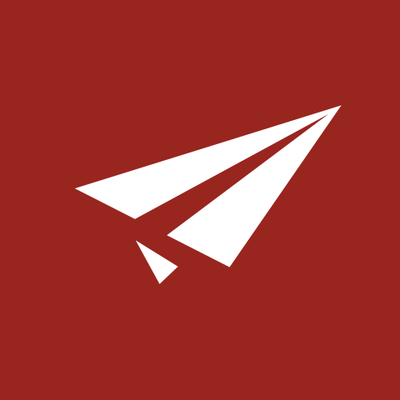Exportiere deine HTML E-Mail zu rapidmail
- Baue dein HTML E-Mail-Design in Mail Designer 365 auf und klicke auf „Bereitstellen” > “Website / HTML…“
- Gib das URL Präfix für den Online-Server ein, auf welchen du deine Bilder hochladen wirst. Das ist wichtig, damit deine Bilder später richtig in deinem Design angezeigt werden.
- Nachdem du dein Design exportiert hast, lade die Bilder in den entsprechenden Ordner auf den Server hoch. Mach ein Rechtsklick auf den Ordner und klicke auf "Komprimieren", um ein .zip Datei zu erstellen.
- Logge dich in deinen SalesForce Account ein und gehe zu “Neues Mailing.” Hier kannst du die Einstellungen der Kampagne eingeben (z.B Absendername, Absender-Adresse, Betreff, Platzhalter, usw.)
- In dem "Layout" Fenster klicke "Eigenes HTML hochladen" und lade die .zip Datei von vorher hoch.
- Jetzt gehst du zum Design-Editor. Hier kannst du deine Plain-Text-Mail konfigurieren. Diese ist gut für die Empfänger, die HTML Mails nicht ansehen können.
- Klicke auf "Vorschau", um alles zu prüfen. Die Vorschau gibt es für Desktop, Tablet oder Smartphone.
- Jetzt kannst du dein Mail Designer 365 HTML E-Mail-Design mit den Automation-Tools von rapidmail versenden.
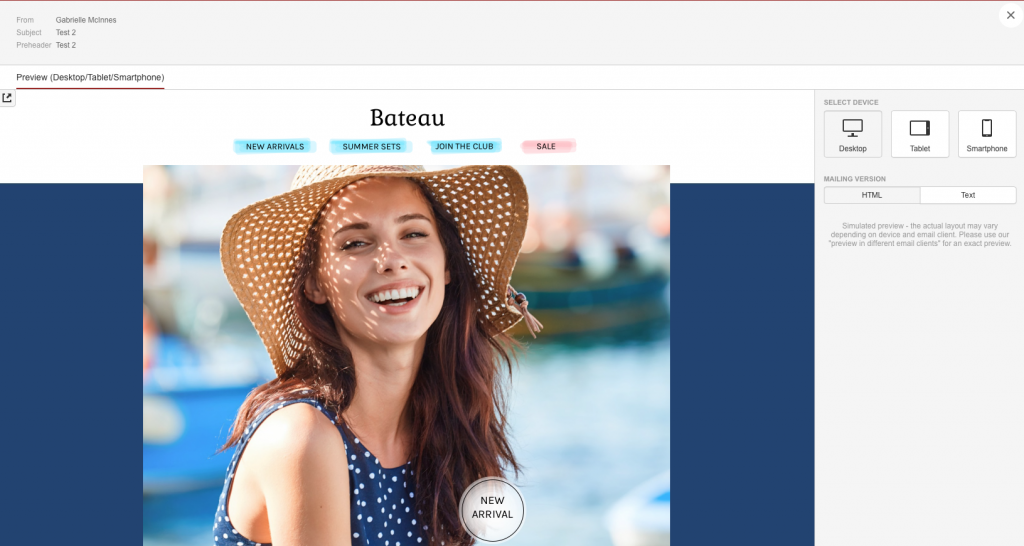
Support
Du brauchst Hilfe? Wir stehen dir gerne zur Verfügung! Bei spezifischen Fragen bezüglich des HTML-Exports zu SalesForce, sowie bei allgemeinen Anfragen, kannst du unser Support-Team jederzeit per E-Mail kontaktieren.
Weitere Guides
Mail Designer 365 funktioniert mit allen führenden E-Mail-Marketing-Diensten. Weitere Anleitungen findest du auf unserer Integration-Seite.